Использование в работе программного обеспечения Smart Notebook
статья на тему
Интерактивные технологии активно входят в нашу жизнь. Они помогают каждому человеку максимально раскрыть свой творческий потенциал, стать более успешным в учебе и работе и просто сделать мир вокруг себя ярче.
Скачать:
| Вложение | Размер |
|---|---|
| |
68 КБ |
Предварительный просмотр:
Использование в работе программного обеспечения
А. В. Чернова, учитель начальных классов МБОУ СОШ №7
им. О.Н. Мамченкова г. Елизово
Интерактивные технологии активно входят в нашу жизнь. Они помогают каждому человеку максимально раскрыть свой творческий потенциал, стать более успешным в учебе и работе и просто сделать мир вокруг себя ярче.
Учителя стремятся наиболее эффективно использовать технологии на уроках. Они делятся своими методическими наработками, разработками уроков и осваивают все новые возможности интерактивных технологий. Из носителя готовых знаний учитель превращается в организатора познавательной деятельности своих учеников. Идеальным выходом для заинтересованного учителя является обучение сетевое, дистанционное. Такой путь требует приложения значительных усилий.
В сентябре 2009 года я стала членом сообщества «Мастер-класс для начинающих пользователей интерактивной доски» на площадке федерального портала «Сеть творческих учителей» и включилась в работу Второго мастер-класса, которым руководил Александр Борисович Розенфельд . В качестве «базового» ПО проходящего мастер-класса выбрано ПО интерактивной доски Smart, одной из основных частей которого является замечательная программа Notebook 10.
Эта программа ориентирована на русскоязычного учителя. В ее состав входит обширная коллекция готовых объектов (картинок, фонов, интерактивных элементов), ее можно пополнять и собственными коллекциями. Программа и элементы ее сопровождения бесплатны и доступны для скачивания на сайте производителя. Мы можем абсолютно законно использовать ее в ознакомительных целях, не нарушая при этом ничьих авторских прав. Ее можно установить на любом ПК, в том числе и домашнем. Если в кабинете есть компьютер с проектором и экран, то можно работать и без интерактивной доски. Один ученик работает за компьютером, класс следит за работой на экране.
Чтобы научиться использовать интерактивную доску передо мной стояли последовательно следующие задачи:
- установить на свой ПК соответствующее специализированное ПО, в данном случае — программу Smart Notebook и сопровождающие ее коллекции и галереи интерактивных объектов для учителя;
- научиться работать в среде этой программы, сидя за компьютером;
- освоить практические приемы работы с программой, находясь непосредственно у доски;
- научиться технически изобретательно и методически грамотно применять полученные умения и навыки при подготовке и проведении урока или иного мероприятия.
В процессе обучения я скачивала инструкции, выполняла задания и загружала свои работы в библиотеку сообщества в качестве отчётов по изученным темам . Создавала материал так, чтобы его можно было в ближайшие дни применить на уроке. Мои работы в течение месяца прошли открытую общественную профессиональную экспертизу и были перемещены в библиотеку сообщества. Каждому материалу присвоен Уникальный Номер. Участники мастер-класса учились друг у друга, скачивая, просматривая и анализируя опубликованные для обсуждения материалы коллег. Общаясь с коллегами в этом сообществе, я приобретала знания о методах и приемах работы с интерактивной доской, поняла, что интерактивная доска – очередное новое, современное техническое средство, а волшебники – работающие с доской творческие учителя. Интерактивные доски — это эффективный способ внедрения электронного содержания и мультимедийных материалов в массовую среду обучения.
Информационные объекты, которые нужно поместить на страницу можно взять из трех источников:
- создать их самостоятельно, «руками», пользуясь панелью инструментов;
- брать их в коллекциях фонов, картинок, интерактивных объектов, сопровождающих программу;
- использовать внешние информационные ресурсы (мультимедийные диски, Интернет, печатные издания) и технологии для переноса найденных объектов (картинок, текстов, звуков) на страницу Notebook.
В программе Notebook для создания страницы с помощью Панели инструментов необходимо добиться четкого понимания возможностей каждого инструмента на панели: перья, художественные перья, ластик, линии, фигуры, перо распознавания фигур, волшебное перо, заливка, текст, выбрать, вставить таблицу, двухстраничный/одностраничный режим, во весь экран, показать/скрыть затемнение экрана, удалить, отменить и повторить, захват экрана. Каждый инструмент очень интересен в работе. Например, затемнение экрана закрывает весь экран шторкой, которую можно постепенно сдвигать по вертикали и горизонтали. С помощью инструмента «вставить таблицу» легко составить кроссворд. «Перо распознавания фигур» определяет, какую фигуру рисовали «от руки» и «доводит её до ума». Необыкновенный инструмент «Волшебное перо»! Его можно использовать в трёх различных качествах. Если нарисовать им овал, то получим перемещаемую подсветку. Нарисовав прямоугольник, получим перемещаемое увеличительное стекло. А что-то просто написанное или нарисованное этим пером через несколько секунд исчезает.
Программу Notebook сопровождают Основные темы коллекций, Галерея изображений. В программу встроены интерактивные и мультимедийные объекты коллекций. В коллекциях имеется несколько наборов кнопок для организации навигации. Удобно использовать «звуковые» элементы, помеченные слева внизу значком динамика: голоса птиц, зверей, звуки музыкальных инструментов. Использовать любой элемент коллекции очень просто – нужно вытащить его мышкой на страницу. Каждый такой объект на странице обладает определенными свойствами, которые можно изменять. Со вставленными объектами можно работать, перемещая их, изменяя размеры, поворачивая. С каждым из таких объектов можно производить ряд стандартных действий. После выделения объекта он окажется окруженным прямоугольной рамкой, в углу которой будет значок с треугольником. Щелчок по этому треугольнику позволит открыть меню для просмотра свойств объекта и списка возможных действий, которые можно произвести применительно к нему. Например, действие «порядок» позволяет переместить тот или иной объект на передний или задний план, если происходит их наложение друг на друга. Утилита множественного клонирования позволяет клонировать объект до бесконечности. Она очень поможет, когда надо вставить пропущенные буквы в слова или составить новые слова из букв данного слова. «Задать прозрачность» позволяет сделать прозрачными выбранные цвета у объектов, вставленных на страницу «извне».
С помощью программы Notebook 10 интересно создавать интерактивные задания для уроков. Для этого в коллекции интерактивных средств учителя LAT 2.0 (Lesson Activity Toolkit) очень много интерактивных шаблонов и инструментов, созданных с использованием технологии Flash. Здесь шаблоны для анаграмм, сортировки по категориям, для выбора правильного варианта из предложенных Использование объектов подобного рода делает урок гораздо живее и интереснее. Важно продумать, как тот или иной элемент наиболее целесообразно и эффективно использовать при подготовке материалов к уроку или в процессе его проведения, чтобы обучить ребёнка использовать техническое средство для получения знаний, помочь ему освоить новые пути приобретения знаний.
Свои убеждения и взгляды люди всегда утверждали посредством диалога с окружающими. Учащиеся воспринимают получаемые знания не пассивно, а путем непосредственного участия в образовательном процессе (чтение, письмо, обсуждение, анализ) всех обучающихся. Ученики всецело увлечены занятием, с энтузиазмом относятся к возможности учиться с помощью интерактивной доски. Она завораживает, позволяют ускорить темп урока, вовлекая в него всех и каждого.
Современные образовательные теории говорят о необходимости стимулировать заинтересованность учащихся, полагая ее краеугольным камнем знания.
По ходу внедрения программы Notebook10 я проводила диагностику методом наблюдения, опроса, предлагала ребятам составлять синквейн на тему Доска, Задания. Обратилась к школьному психологу с просьбой о проведении анкетирования на выявление мотивации к уроку. Были исследованы уровни устойчивости и концентрации внимания на обычных уроках и уроках с использованием интерактивной доски.
Определение уровня устойчивости и концентрации внимания учащихся
Walk up and teach
Notebook is designed to maximize the power of SMART Boards, automatically detecting your touch, gesture, pens and erasers — no menus, no tool selection, no mode switching.

Keep students engaged in learning
Notebook is packed with features that hold student attention longer. Spotlight, annotate, and engage with interactive tools that integrate seamlessly with SMART ink to extend your teaching tools over web browsers, applications and more.
Built for the classroom
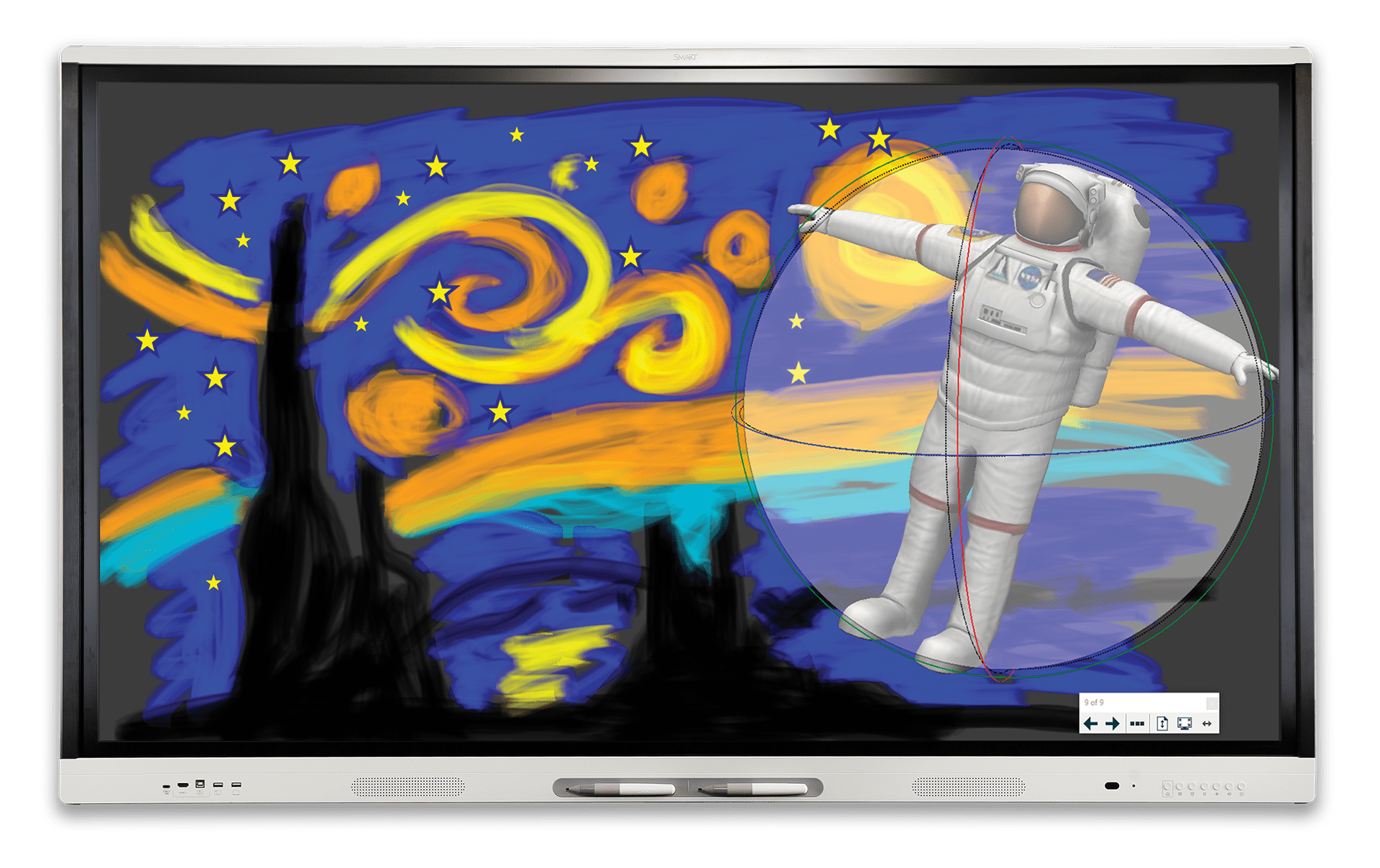
Math & Science
Help your students master math and science. Make abstract concepts more tangible with interactive tools that let them manipulate and expand elements for deeper understanding.
English Language Arts & Humanities
Help students hone those 21st century skills with choice boards, language manipulatives, and tools that make learning a tactile, multi-sensory experience. Digital literacy never looked so fun.
Arts & CTE
Empower students to creatively show their learning with a variety of media-rich tools that let them workshop and showcase their work.
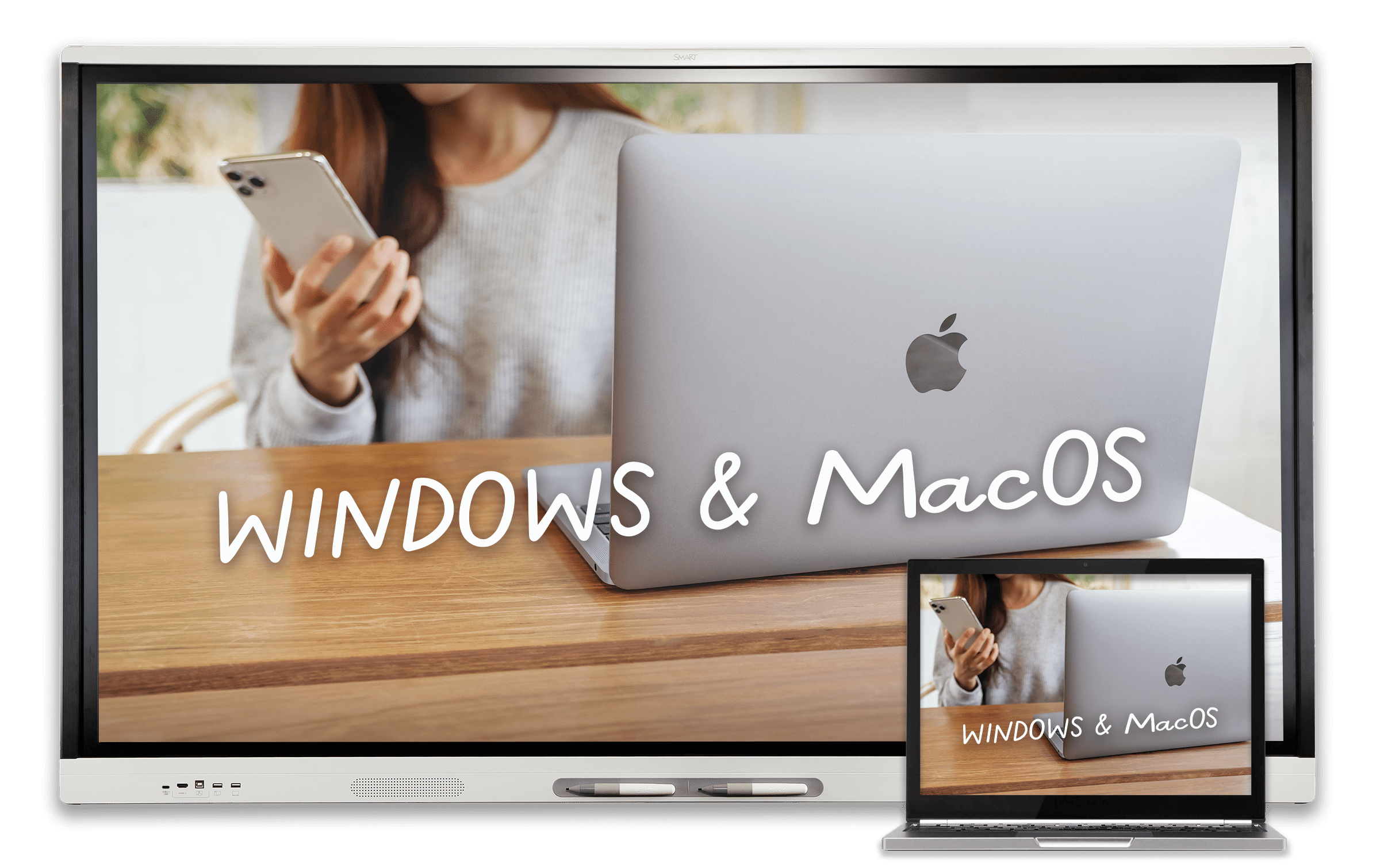
Supports Windows and Mac
Works with your existing tech
SMART Notebook is backwards compatible, letting you always access your lessons with the best performance on the newest versions of Windows and MacOS. Import PDF, PPT and your favorite curriculum content. Plus connect SMART Document Camera to integrate all of your tech tools for a fluid teaching and learning experience.
Software for your SMART Board
Bring more engagement to your classroom. SMART Notebook is created for your SMART Board interactive display, and is part of the free, always-growing set of teaching tools and resources for student engagement included with your purchase.

Ready-to-use lessons + games
Free learning resources
Notebook helps teachers save precious prep time. Access a robust, built-in resource gallery, plus a library of lessons and game-based learning activities on the SMART Exchange, made for teachers by teachers.
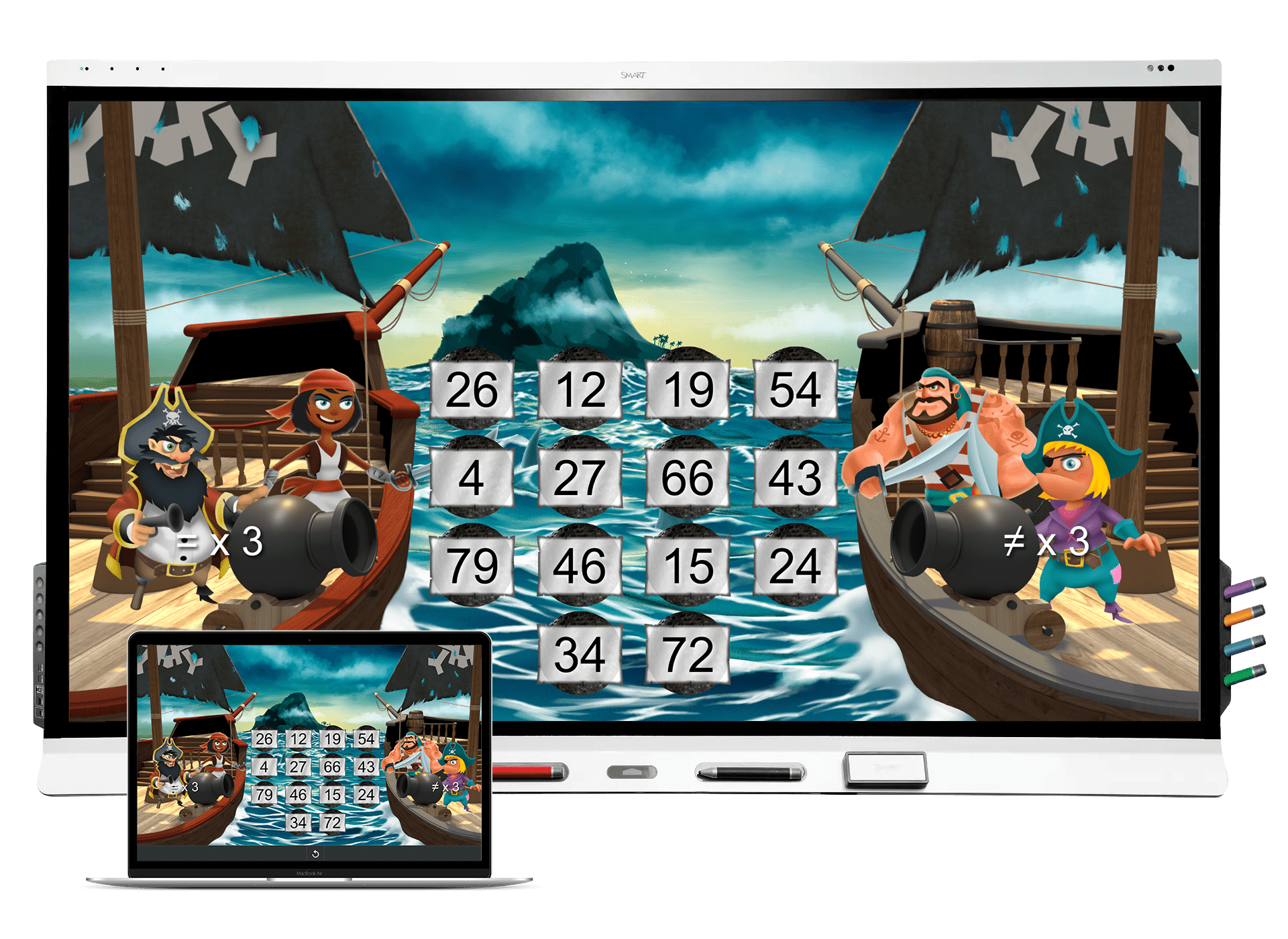
SMART Notebook Plus
Upgrade your student engagement
Upgrade your learning software beyond whole-class instruction. SMART Notebook Plus gives you access to web-based features such as game-based activities with student device integration, and formative assessment tools to give you the insights you need to guide your students forward.
Notebook Plus works with any brand of interactive display, so anyone can standardize on SMART software.
Путеводитель по программе Smart Notebook

Урок успешен тогда, когда учителю удаётся заинтересовать и удерживать внимание всех учеников в течении всего урока В этом плане интерактивная доска (далее ИД) — большая помощница. Она не перестаёт удивлять своими возможностями. Активное использование ИД позволяет обеспечить переход к качественно новому уровню педагогической деятельности, значительно увеличивая её дидактические, информационные, методические и технологические возможности. При правильном расположении, удачном цветовом оформлении, использовании схем и таблиц, голосовом сопровождении материал будет восприниматься легче и быстрее, так как будет задействовано больше видов памяти. Использование традиционных форм работы позволит периодически переключать внимание учеников. ИД, независимо от того, для каких целей, на каком этапе она применяется, является инструментом визуального представления данных, т.е. реализует один из главных принципов — наглядность.
Конструирование интерактивного урока в программе Smart Notebook — тема, которая приобретает всё большую популярность. Интерактивная доска на уроке доказала свою значимость. Таких устройств становится всё больше и больше.
К сожалению эффективность использования интерактивной доски на уроках зачастую сводится к нулю. Не зная, как разобраться с программой Smart Notebook некоторые учителя используют интерактивную доску как экран для проектора.
Другие используют её вместо обычной учебной доски с мелом, нанося надписи и рисунки на поверхности интерактивной доски специальным маркером или просто пальцем.
Однако, самые интересные возможности программы Smart Notebook обычно остаются недоступными для большинства учителей, поскольку все интерактивные элементы библиотеки программы представлены на английском языке. В то же время именно эти самые интерактивные элементы несут в себе огромные возможности по построению интерактивных учебных материалов для использования на интерактивной доске во время урока.
1.2 Назначение Notebook
Путеводитель по Smart Notebook 11 составлен для педагогов, начинающих работать с этой программой.
Интерактивная доска любой марки сопровождается программным обеспечением, в состав которого входят средства для подготовки материалов к уроку. Пожалуй, наиболее удобный инструмент такого рода – Smart Notebook из программного обеспечения Smart Board.
Каково же назначение Notebook?
Если использовать привычную терминологию, эта программа позволяет изготовлять своего рода «презентацию» к уроку, состоящую из отдельных страниц (слайдов), сменяющих друг друга в произвольном порядке. Презентация сохраняется традиционным способом в файл с расширением .notebook.. Следовательно, готовить материалы к уроку с использованием интерактивной доски можно на любом компьютере, где установлена программа Smart Board, затем созданный файл-презентацию нужно переместить на ПК, непосредственно соединенный с интерактивной доской и проводить урок.
Причём, в отличие от обычной презентации, каждая страница Notebook в процессе урока интерактивна, с ней могут работать учитель и ученики, изменяя её содержание, внося любой текст, перемещая, удаляя и добавляя различные объекты с помощью набора предоставленных инструментов. И все это непосредственно у доски! Просто нужно привыкнуть к мысли, что если Вы, работая в программе за компьютером, все действия выполняете мышкой, то на доске те же действия производят, используя (в зависимости от модели доски) либо специальные маркеры, либо вообще любой предмет, не царапающий доску. В том числе и палец, хотя с гигиенической точки зрения это как-то….
Перед учителем, который хочет включить в практику своей работы использование интерактивной доски, стоят последовательно следующие задачи:
· Научиться (технически) работать в среде Smart Notebook;
· Освоить практические приёмы работы непосредственно с доской;
· Методически грамотно применить полученные умения и навыки при подготовке и проведении урока или иного мероприятия.
Доводы в пользу Smart Notebook:
1. Программа очень удобна для предварительной подготовки материалов ( информационного ряда ), который будет использован учителем на ИД ;
2. Она имеет дружественный , простой и удобный русскоязычный интерфейс ;
3. Материалы , подготовленные в этой программе , можно использовать на любой ИД , при подготовке к уроку .
Обучающие возможности программы Notebook позволяют моделировать процессы, дают возможность тестирования аудитории с моментальным выводом полученных результатов на доску, обеспечивают интерактивность образовательного процесса.
2. Коллекция « Lesson Activity Toolkit 2.0»
Коллекция LAT (Lesson Activity Toolkit) — важная составляющая одной из самых популярных программ для интерактивной доски — программы Smart Notebook.
Коллекция «Lesson Activity Toolkit 2.0» (комплект инструментов для организации деятельности на уроке) содержит интерактивные элементы, позволяющие организовать любой фрагмент урока. Данные элементы можно использовать преподавателем любой дисциплины, наполняя их соответствующим содержанием при редактировании.
Рассмотрим возможность применения интерактивной коллекции « Lesson Activity Toolkit 2.0» на уроках в начальной школе.
Эта замечательная коллекция интерактивных объектов, созданная с использованием Flash-технологий, не входит в стандартный пакет ПО, сопровождающий интерактивную доску Smart. Коллекцию можно скачать на сайте производителя и установить на компьютере. Или использовать возможность автоматического обновления коллекций, если Ваша доска официально зарегистрирована на все том же сайте производителя.
Сейчас же – попробуем разобраться, какие объекты входят в коллекцию, для чего они предназначены, как их редактировать и использовать на уроке.
В принципе все элементы коллекции (а их целых 714!) разбиты по назначению на 6 групп-разделов:
Коллекция LAT 2.0
Lesson Activity Toolkit
(Комплект инструментов для организации деятельности на уроке)
Activities ( Действи)
Examples ( Пример )
При подготовке материала использовались источники:
https://nsportal.ru/nachalnaya-shkola/obshchepedagogicheskie-tekhnologii/2015/05/03/ispolzovanie-v-rabote-programmnogo
https://www.smarttech.com/en/education/products/smart-notebook
https://infourok.ru/putevoditel-po-programme-smart-notebook-1593034.html